一、预备环境
关闭防火墙,关闭安全机制
[root@localhost ~]# systemctl stop firewalld [root@localhost ~]# iptables -F [root@localhost ~]# setenforce 0
二、搭建Nginx服务
1、支持的软件包pcre-devel、zlib-devel、openssl-devel(支持加密)、gcc、gcc-c++、make
devel包主要是供开发用,包含普通包,devel包中包含头文件和链接库,如果是需要动态链接库的话,两种包都需要有。
[root@localhost ~]# yum -y install pcre-devel zlib-devel openssl-devel
2、创建nginx用户和组
[root@localhost ~]# useradd -M -s /sbin/nologin nginx
3、解压安装包并指定位置
[root@localhost ~]# tar -xf nginx-1.16.0.tar.gz -C /usr/src/
4、编译安装
[root@localhost ~]# cd /usr/src/nginx-1.16.0/ [root@localhost nginx-1.16.0]# ./configure --prefix=/usr/local/nginx --user=nginx --group=nginx --with-http_stub_status_module --with-http_ssl_module --with-http_flv_module --with-http_gzip_static_module && make && make install --prefix //设定nginx的安装目录 --user和--group //指定nginx运行用户和组 --with-http_stub_status_module //启用模块支持状态统计 --with-http_ssl_module //启用ssl模块 --with-http_flv_module //提供寻求内存使用基于时间的偏移量文件
5、为主程序nginx创建链接文件
[root@localhost ~]# ls /usr/local/nginx/ logs sbin conf html [root@localhost ~]# ln -s /usr/local/nginx/sbin/nginx /usr/local/sbin/ [root@localhost ~]# ll /usr/local/sbin/nginx
6、nginx的运行控制
nginx -t 检测配置文件的语法
[root@localhost ~]# nginx -t nginx: the configuration file /usr/local/nginx/conf/nginx.conf syntax is ok nginx: configuration file /usr/local/nginx/conf/nginx.conf test is successful [root@localhost ~]# nginx [root@localhost ~]# netstat -anpt | grep :80 tcp 0 0 0.0.0.0:80 0.0.0.0:* LISTEN 13134/nginx: master
重启服务
[root@localhost ~]# killall -HUP nginx
三、nginx配置文件(nginx.conf)分析
在nginx服务器的主配置文件nginx.conf中,包括全局配置、I/O时间配置、HTTP配置三大内容
配置格式:关键字 值; //末尾以分号表示结束,以#开始的部分表示注释
1、全局配置
常用配置项:
user nginx [nginx]; //nginx的程序用户及程序组,若编译时未指定则默认为nobody
worker_processes 2; //指定nginx要指定的进程数量,每个进程要耗费10M-20M内存,一般与CPU核心数相等
worker_cpu_affinity 01 10; //双核CPU(0001 0010 0100 1000;四核) CPU的分配问题
worker_rlimit_nofile 102400; //一个进程可以打开的最多文件数目,数值与ulimit -n(系统最多打开的文件数量)保持一致就好
error_log logs/error.log; //错误日志的记录级别
pid logs/nginx.pid; //指定PID文件的位置
2、I/O事件配置
使用"events{ }"界定标记,指定nginx进程的I/O响应模式,每个进程的连接数等
events { use epoll; //用来设定nginx的工作模式 worker_connections 4096; //用于定义nginx的最大连接数,默认1024 }
3、HTTP配置
用"http{ }"界定,设置访问日志、HTTP端口、网页目录、默认字符集、连接保持、虚拟web主机、PHP解析,server{ }配置段设置特定网络
http { include mime.types; default_type application/octet-stream; log_format main '$remote_addr - $remote_user [$time_local] "$request" ' '$status $body_bytes_sent "$http_referer" ' '"$http_user_agent" "$http_x_forwarded_for"'; access_log logs/access.log main; //客户端访问日志记录位置 sendfile on; //支持文件发送(上传下载) keepalive_timeout 65; //连接保持的时间 server { //web服务的监听配置 listen 80; //定义虚拟主机的服务器接口(192.168.200.111:80) server_name www.crushlinux.com; //网站名称(FQDN) charset utf-8; //网页的默认字符集 location / { //跟目录配置 root html; //网站根目录的位置安装位置的html中 index index.html index.htm; //默认首页(索引页) } error_page 500 502 503 504 /50x.html; //内部错误的反馈页面 location = /50x.html { //错误页面配置 root html; } } }
4、状态统计模块
[root@nginx~]# vim /usr/local/nginx/conf/nginx.conf //在http中写 location ~ /status { stub_status on; //打开状态统计功能 access_log off; //关闭此位置的日志记录 } [root@nginxconf]#killall -HUP nginx //重启nginx服务
四、创建mysql数据库
1、查看所需的软件
rpm -q mysql mysql-server mariadb mairadb-server \如果有 rpm -e 卸载 无法卸载 --nodeps(不验证依赖关系)
[root@localhost ~]# rpm -q ncurses-devel //检测安装包
2、若没有安装
[root@localhost ~]# yum -y install ncurses-devel //用yum安装软件包
3、新建一个mysql用户和组
[root@localhost ~]# useradd -M -s /sbin/nologin mysql //创建一个用户组
4、安装cmake
[root@localhost ~]# yum -y install cmake //安装编译命令
5、编译安装mysql数据库
[root@localhost ~]# tar -xf mysql-5.7.24.tar.gz -C /usr/src/ //解压Msyql软件包并指定解压位置 [root@localhost ~]# cd /usr/src/mysql-5.7.24/ //进入解压后路径内 //编译安装 [root@localhost mysql-5.7.24]# cmake -DCMAKE_INSTALL_PREFIX=/usr/local/mysql -DDEFAULT_CHARSET=utf8 -DDEFAULT_COLLATION=utf8_general_ci -DWITH_EXTRA_CHARSETS=all -DSYSCONFDIR=/etc && make && make install
-DCMAKE_INSTALL_PREFIX=/usr/local/mysql //数据库程序安装目录
-DDEFAULT_CHARSET=utf8 //指定字符集编码
-DDEFAULT_COLLATION=utf8_general_ci //默认的字符集校对规则,utf8_general_ci适用于utf-8字符集的通用规则
-DWITH_EXTRA_CHARSETS=all //指定额外支持的字符集编码
-DSYSCONFDIR=/etc //指定配置文件存放目录
报错处理:
------------------------------------------------------------------------------
CMake Error at cmake/boost.cmake:81 (MESSAGE):
You can download it with -DDOWNLOAD_BOOST=1 -DWITH_BOOST=<directory>
This CMake script will look for boost in <directory>. If it is not there,
it will download and unpack it (in that directory) for you.
If you are inside a firewall, you may need to use an http proxy:
export http_proxy=http://example.com:80
Call Stack (most recent call first):
cmake/boost.cmake:238 (COULD_NOT_FIND_BOOST)
CMakeLists.txt:507 (INCLUDE)
-- Configuring incomplete, errors occurred!
See also "/usr/src/mysql-5.7.24/CMakeFiles/CMakeOutput.log".
See also "/usr/src/mysql-5.7.24/CMakeFiles/CMakeError.log".
------------------------------------------------------------------------------
在执行时如果报一个boost软件的错误,进行如下操作
[root@localhost ~]# mkdir /usr/local/boost/ //创建一个文件夹boost [root@localhost ~]# cd /usr/local/boost/ //进入文件夹 [root@localhost boost]# tar -xf boost_1_59_0.tar.gz //在当前位置解压boost软件包 [root@localhost boost]# cd /usr/src/mysql-5.7.24/ //回到Mysql安装路径 [root@localhost mysql-5.7.24]# cmake -DCMAKE_INSTALL_PREFIX=/usr/local/mysql -DDEFAULT_CHARSET=utf8 -DDEFAULT_COLLATION=utf8_general_ci -DWITH_EXTRA_CHARSETS=all -DSYSCONFDIR=/etc -DWITH_BOOST=/usr/local/boost/ && make && make install
6、修改用户和组
[root@localhost mysql-5.7.24]# chown -R mysql:mysql /usr/local/mysql/
7、建立配置文件
[root@localhost ~]# vim /etc/my.cnf //修改Mysql主配置文件 [mysqld] datadir=/usr/local/mysql/data socket=/tmp/mysql.sock [mysqld_safe] log-error=/usr/local/mysql/data/mysql.log pid-file=/usr/local/mysql/data/mysql.pid
8、初始化数据库
[root@localhost ~]# /usr/local/mysql/bin/mysqld --user=mysql --basedir=/usr/local/mysql/ --datadir=/usr/local/mysql/data --initialize //初始化并留下密码(后面会用密码要记住) 2019-09-10T16:36:34.384265Z 0 [Warning] TIMESTAMP with implicit DEFAULT value is deprecated. Please use --explicit_defaults_for_timestamp server option (see documentation for more details). 2019-09-10T16:36:34.631107Z 0 [Warning] InnoDB: New log files created, LSN=45790 2019-09-10T16:36:34.673027Z 0 [Warning] InnoDB: Creating foreign key constraint system tables. 2019-09-10T16:36:34.733541Z 0 [Warning] No existing UUID has been found, so we assume that this is the first time that this server has been started. Generating a new UUID: 270a4236-d3e9-11e9-96bf-000c299b5cf0. 2019-09-10T16:36:34.734738Z 0 [Warning] Gtid table is not ready to be used. Table 'mysql.gtid_executed' cannot be opened. 2019-09-10T16:36:34.735658Z 1 [Note] A temporary password is generated for root@localhost: yR1jAfi)xCd%
--basedir=/usr/local/mysql/ //指定安装目录(产品目录)
--datadir=/usr/local/mysql/data //指定数据目录
--user=mysql //指定用户身份
9、修改文件、添加变量
[root@localhost ~]# vim /etc/profile //开机启动加载文件 PATH=$PATH:/usr/local/mysql/bin //设置变量 [root@localhost ~]# source /etc/profile //重新加载文件
10、复制服务脚本
[root@localhost ~]# cp /usr/src/mysql-5.7.24/support-files/mysql.server /etc/init.d/mysqld
11、加权限,开启数据库
[root@localhost ~]# chmod +x /etc/init.d/mysqld //给脚本执行权限 [root@localhost ~]# /etc/init.d/mysqld start //开启数据库 [root@localhost ~]# /etc/init.d/mysqld restart //重新启动服务
12、为数据库修改密码
[root@localhost ~]# mysql -u root -p'yR1jAfi)xCd%' //使用原始密码进入数据库 [root@localhost ~]# mysqladmin -u root -p'yR1jAfi)xCd%' password '123123' //更改数据库密码 [root@localhost ~]# mysql -uroot -p123123 //用新密码进入数据库
五、PHP安装
较新版本(如5.6)的PHP已经自带FPM(fastCGI process manager,FastCGI进程管理器)模块,用来对PHP解析实例进行管理,优化解析效率,因此在配置PHP编译选项时应添加"--enable-fpm"以启用此模块。
为了提高PHP解析效率,建议将相应版本的ZendGuardLander也装上。
1、安装支持软件
[root@localhost ~]# yum -y install gd libxml2-devel libjpeg-devel libpng-devel
2、编译安装PHP
[root@localhost ~]# tar -xf php-5.6.39.tar.gz -C /usr/src/ //解压软件包 [root@localhost ~]# cd /usr/src/php-5.6.39/ //进入解压后路径 [root@localhost php-5.6.39]# ./configure --prefix=/usr/local/php5 --with-gd --with-zlib --with-mysql=/usr/local/mysql --with-mysqli=/usr/local/mysql/bin/mysql_config --with-config-file-path=/usr/local/php5 --enable-mbstring --enable-fpm --with-jpeg-dir=/usr/lib && make && make install //编译安装
3、安装后优化
[root@localhost php-5.6.39]# cp /usr/src/php-5.6.39/php.ini-production /usr/local/php5/php.ini //复制配置文件 [root@localhost php-5.6.39]# ln -s /usr/local/php5/sbin/* /usr/local/sbin/ //链接命令文件 [root@localhost php-5.6.39]# ln -s /usr/local/php5/bin/* /usr/local/sbin/ //链接命令文件
4、安装ZendGuardLoader(注意:若是64位系统,该软件得到其官网下载64位的相应软件包,若用32位的就会报错。下载地址:http://www.zend.com/en/products/guard/downloads)
[root@localhost ~]# tar -xf zend-loader-php5.6-linux-x86_64_update1.tar.gz -C /usr/src/ //安装优化软件包 [root@localhost ~]# cd /usr/src/zend-loader-php5.6-linux-x86_64/ //进入优化软件包路径 [root@localhost zend-loader-php5.6-linux-x86_64]# cp ZendGuardLoader.so /usr/local/php5/lib/php/ //复制文件 [root@localhost ~]# echo -e "zend_extension=/usr/local/php5/lib/php/ZendGuardLoader.so zend_loader.enable=1" >> /usr/local/php5/php.ini //在文件最后添加内容 [root@localhost ~]# tail -2 /usr/local/php5/php.ini //查看添加内容详情 zend_extension=/usr/local/php5/lib/php/ZendGuardLoader.so zend_loader.enable=1
5、启用php-fpm进程
[root@localhost ~]# useradd -M -s /sbin/nologin php //创建一个所属用户组 [root@localhost ~]# cd /usr/local/php5/etc/ [root@localhost etc]# cp php-fpm.conf.default php-fpm.conf //修改文件名 [root@localhost etc]# vim php-fpm.conf //修改主配置文件 25 pid = run/php-fpm.pid 149 user = php 150 group = php 241 pm.max_children = 50 246 pm.start_servers = 20 251 pm.min_spare_servers = 5 256 pm.max_spare_servers = 35 [root@localhost etc]# /usr/local/sbin/php-fpm //启动优化服务 [root@localhost etc]# netstat -anpt | grep php-fpm //查看服务是否开启
[root@nginxetc]# vim /etc/init.d/nginx #!/bin/bash # chkconfig: 2345 99 20 # description: Nginx Server Control Script PROG="/usr/local/nginx/sbin/nginx" PIDF="/usr/local/nginx/logs/nginx.pid" PROG_FPM="/usr/local/sbin/php-fpm" PIDF_FPM="/usr/local/php5/var/run/php-fpm.pid" case "$1" in start) $PROG $PROG_FPM ;; stop) kill -s QUIT $(cat $PIDF) kill -s QUIT $(cat $PIDF_FPM) ;; restart) $0 stop $0 start ;; reload) kill -s HUP $(cat $PIDF) ;; *) echo "Usage: $0 (start|stop|restart|reload)" exit 1 esac exit 0
在php-fpm.conf文件中,pid配置行指出了PID信息的存放位置,对应的实际路径为/usr/local/php5/var/run/php-fpm.pid,根据上述信息,可以修改Nginx服务脚本,以便在启动/停止Nginx服务器时将php-fpm进程也自动启动/停止。
6、配置nginx支持PHP解析
[root@ns1 ~]# cat /usr/local/nginx/conf/nginx.conf //修改nginx主配置文件 user nginx nginx; worker_processes 1; #error_log logs/error.log; #error_log logs/error.log notice; error_log logs/error.log info; pid logs/nginx.pid; events { use epoll; worker_connections 1024; } http { include mime.types; default_type application/octet-stream; #log_format main '$remote_addr - $remote_user [$time_local] "$request" ' # '$status $body_bytes_sent "$http_referer" ' # '"$http_user_agent" "$http_x_forwarded_for"'; #access_log logs/access.log main; sendfile on; #tcp_nopush on; #keepalive_timeout 0; keepalive_timeout 65; #gzip on; server { listen 80; server_name localhost; charset utf-8; location / { root html; index index.html index.htm index.php; } location ~ .php$ { root html; fastcgi_pass 127.0.0.1:9000; fastcgi_index index.php; include fastcgi.conf; } } }
7、检测配置的语法,重启
[root@localhost ~]# nginx -t nginx: the configuration file /usr/local/nginx/conf/nginx.conf syntax is ok nginx: configuration file /usr/local/nginx/conf/nginx.conf test is successful [root@nginxetc]#killall -HUP nginx //重启
8、PHP页面访问测试
[root@localhost ~]# vim /usr/local/nginx/html/mysql.php <?php $link=mysql_connect('localhost','root','123123'); if($link)echo"<h1>succeccful!</h1>"; mysql_close(); ?>
[root@localhost ~]# vim /usr/local/nginx/html/php.php <?php phpinfo(); ?>
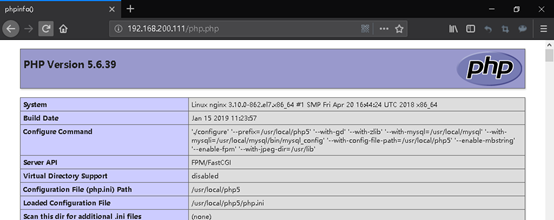
1、代理
在Java设计模式中,代理模式是这样定义的:给某个对象提供一个代理对象,并由代理对象控制原对象的引用。
可能大家不太明白这句话,在举一个现实生活中的例子:比如我们要买一间二手房,虽然我们可以自己去找房源,但是这太花费时间精力了,而且房屋质量检测以及房屋过户等一系列手续也都得我们去办,再说现在这个社会,等我们找到房源,说不定房子都已经涨价了,那么怎么办呢?最简单快捷的方法就是找二手房中介公司(为什么?别人那里房源多啊),于是我们就委托中介公司来给我找合适的房子,以及后续的质量检测过户等操作,我们只需要选好自己想要的房子,然后交钱就行了。
代理简单来说,就是如果我们想做什么,但又不想直接去做,那么这时候就找另外一个人帮我们去做。那么这个例子里面的中介公司就是给我们做代理服务的,我们委托中介公司帮我们找房子。
Nginx 主要能够代理如下几种协议,其中用到的最多的就是做Http代理服务器。

2、正向代理
弄清楚什么是代理了,那么什么又是正向代理呢?
这里我再举一个例子:大家都知道,现在国内是访问不了 Google的,那么怎么才能访问 Google呢?我们又想,美国人不是能访问 Google吗(这不废话,Google就是美国的),如果我们电脑的对外公网 IP 地址能变成美国的 IP 地址,那不就可以访问 Google了。你很聪明,VPN 就是这样产生的。我们在访问 Google 时,先连上 VPN 服务器将我们的 IP 地址变成美国的 IP 地址,然后就可以顺利的访问了。
这里的 VPN 就是做正向代理的。正向代理服务器位于客户端和服务器之间,为了向服务器获取数据,客户端要向代理服务器发送一个请求,并指定目标服务器,代理服务器将目标服务器返回的数据转交给客户端。这里客户端是要进行一些正向代理的设置的。
PS:这里介绍一下什么是 VPN,VPN 通俗的讲就是一种中转服务,当我们电脑接入 VPN 后,我们对外 IP 地址就会变成 VPN 服务器的公网 IP,我们请求或接受任何数据都会通过这个VPN 服务器然后传入到我们本机。这样做有什么好处呢?比如 VPN 游戏加速方面的原理,我们要玩网通区的 LOL,但是本机接入的是电信的宽带,玩网通区的会比较卡,这时候就利用 VPN 将电信网络变为网通网络,然后在玩网通区的LOL就不会卡了(注意:VPN 是不能增加带宽的,不要以为不卡了是因为网速提升了)。
可能听到这里大家还是很抽象,没关系,和下面的反向代理对比理解就简单了。
3、反向代理
反向代理和正向代理的区别就是:正向代理代理客户端,反向代理代理服务器。
反向代理,其实客户端对代理是无感知的,因为客户端不需要任何配置就可以访问,我们只需要将请求发送到反向代理服务器,由反向代理服务器去选择目标服务器获取数据后,在返回给客户端,此时反向代理服务器和目标服务器对外就是一个服务器,暴露的是代理服务器地址,隐藏了真实服务器IP地址。
下面我们通过两张图来对比正向代理和方向代理:
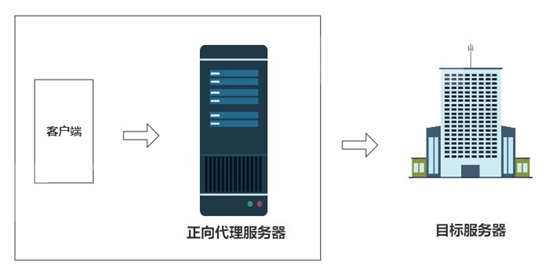

理解这两种代理的关键在于代理服务器所代理的对象是什么,正向代理代理的是客户端,我们需要在客户端进行一些代理的设置。而反向代理代理的是服务器,作为客户端的我们是无法感知到服务器的真实存在的。
总结起来还是一句话:正向代理代理客户端,反向代理代理服务器。